La registrazione dello schermo diventa più rilevante man mano che tutorial e promozioni virtuali si svolgono online. Quando cerchi uno strumento di acquisizione professionale ma facile da usare, ti imbatterai in iTop Screen Recorder. Il software consente agli utenti di catturare attività su schermo, insieme a una buona registrazione audio e vocale. Ma proprio come gli altri strumenti di cui hai sentito parlare per la prima volta, vale la pena provare iTop per la registrazione dello schermo? Visualizza i dettagli completi mentre questo articolo ti illustra caratteristiche, prezzo, pro e contro.
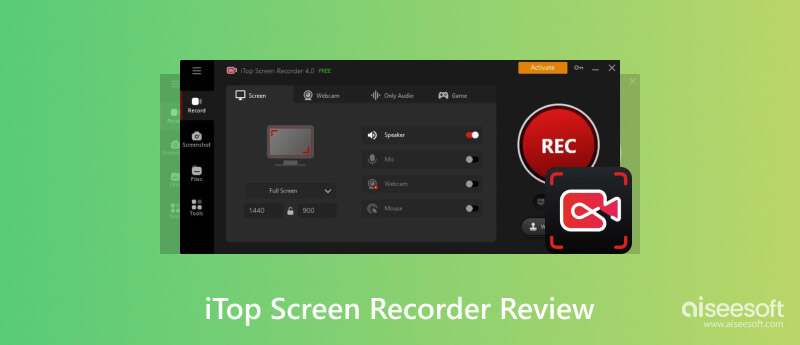
iTop è uno dei programmi più quotati per la registrazione dello schermo di Windows. Le sue funzionalità di fascia alta consentono agli utenti di creare video dall'aspetto professionale senza richiedere una configurazione complicata. Pertanto, diventa molto più semplice registrare riunioni o gameplay online, poiché non richiede agli utenti conoscenze o esperienze precedenti. iTop Screen Recorder offre una versione di prova gratuita su Windows, quindi puoi provarlo in prima persona prima di passare alla versione premium. Nel frattempo, ecco l'elenco completo delle funzionalità arricchite per aiutarti a decidere se scaricare o meno il registratore dello schermo.
Come affermato, il registratore dello schermo può essere scaricato gratuitamente su Windows e puoi utilizzare praticamente tutte le sue funzioni principali. Ma devi aspettarti che la versione gratuita non sia tra le registratori dello schermo senza filigranee limiterebbe il formato di output e abbasserebbe la qualità. Superate queste limitazioni, il registratore dello schermo sarà tollerabile e deciderai in seguito se desideri acquistare la versione premium. Per ora, ecco come iniziare con iTop Screen Recorder:
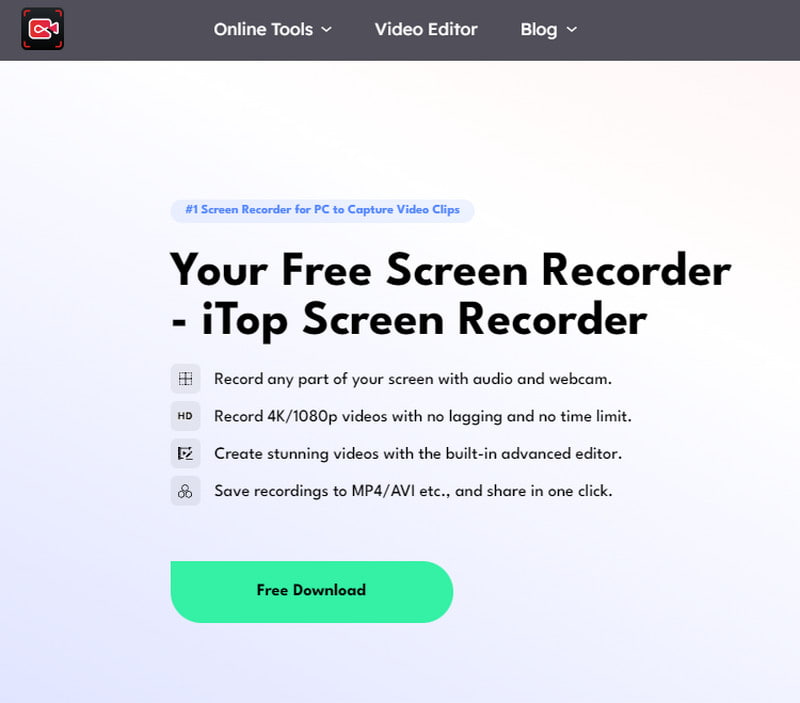
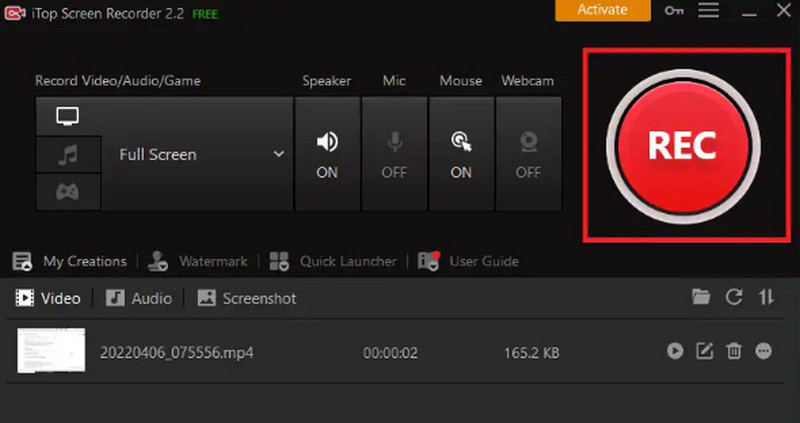
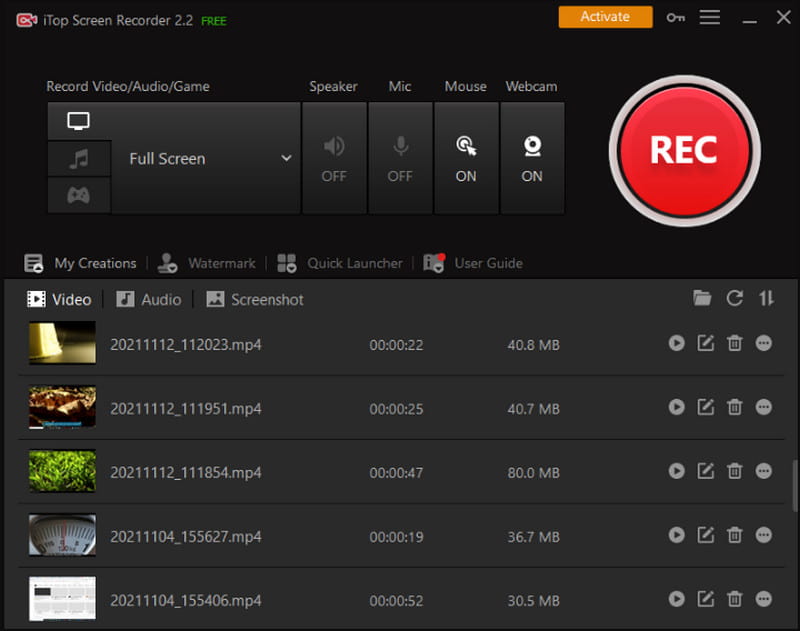
Scegliere un registratore dello schermo, tra le altre app, significa valutare le funzionalità offerte. Ciò significa anche prestazioni, compatibilità e risultati prodotti dell'app. Come altri software di registrazione dello schermo, iTop ha i suoi punti di forza e di debolezza e vorresti ottenere il massimo dal tuo acquisto di $ 19.99 al mese. Scopri di più sui seguenti pro e contro.
PROS
CONS
Alcune recensioni di iTop Screen Recorder riguardano principalmente il fatto che sono costose e difettose, e questi motivi possono essere motivo di rottura. La migliore alternativa alla registrazione dello schermo è Aiseesoft Screen Recorder. È una soluzione all-in-one, che fornisce un videoregistratore che cattura 1080p a 60FPS. Dispone di un eccezionale registratore audio per la registrazione del suono sul tuo computer o su un microfono esterno, che ti consente di esportare file audio come MP3, M4A, WAV, FLAC e così via. Inoltre, Aiseesoft Screen Recorder è una soluzione leggera disponibile su Windows e macOS.

Scarica
Sicuro al 100%. Nessuna pubblicità.
Sicuro al 100%. Nessuna pubblicità.
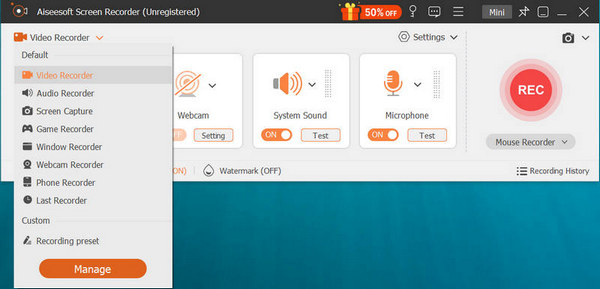
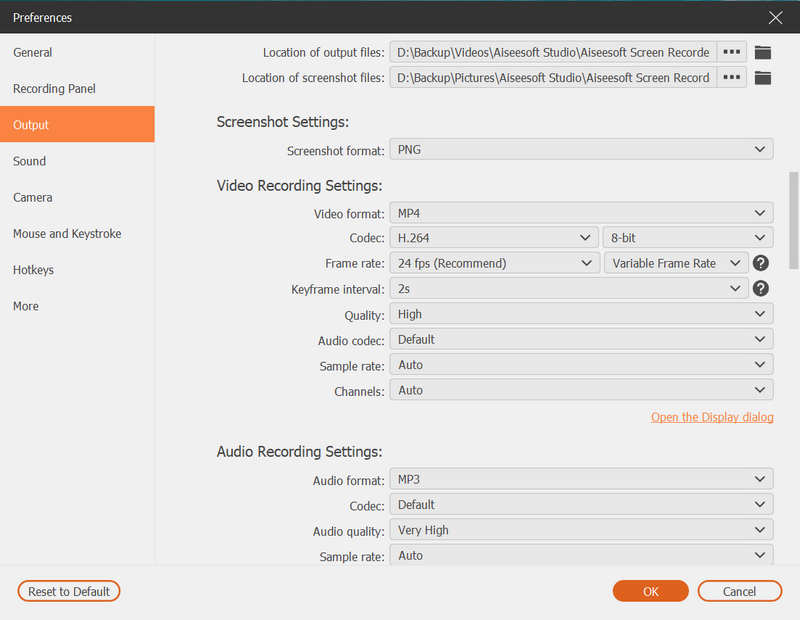
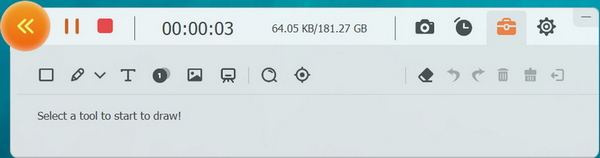
iTop Screen Recorder è sicuro?
SÌ. Il registratore dello schermo è uno strumento legittimo che puoi utilizzare su un computer. È sicuro da installare e utilizzare purché venga scaricato dalla pagina Web ufficiale o da una fonte attendibile.
iTop Screen Recorder è gratuito?
Puoi scaricare gratuitamente il registratore dello schermo dal sito ufficiale. Offre funzionalità di registrazione limitate e applicherà una filigrana al video. Puoi sfruttare tutto il suo potenziale solo dopo aver acquistato la versione premium.
Come disinstallare iTop Screen Recorder?
Cerca lo strumento nel menu Start. Fare clic con il pulsante destro del mouse sull'app e selezionare Disinstallare opzione. Una volta che Programmi e funzionalità viene visualizzata la finestra, cerca iTop Screen Recorder e fai clic con il pulsante destro del mouse su di esso. Clicca il Disinstallare e confermare premendo il pulsante Sì pulsante dal prompt.
Quali sono i requisiti di sistema di iTop Screen Recorder?
Richiede un processore a 64 bit di Windows 11/10/8/8.1/7. La memoria deve avere 512 MB di RAM e un processore da 1 GHz o più veloce.
Come risolvere il problema dell'assenza di audio su iTop?
L'altoparlante o il microfono del computer potrebbero essere in modalità esclusiva. Puoi modificarlo navigando tra i file del dispositivo Suono menù. Dal Riproduzione scheda, fare clic con il pulsante destro del mouse su Speaker opzione e scegliere Priorità per aprire il Proprietà del suono finestra. Dal Tecnologia scheda, seleziona la casella di controllo per Consenti alle applicazioni di assumere il controllo esclusivo di questo dispositivo. Salvare le modifiche facendo clic su OK pulsante.
Conclusione
Registratore dello schermo iTop è considerato un ottimo strumento per la registrazione audio e video. Le sue caratteristiche principali sono state elaborate in questo articolo, insieme ai suoi pro e contro. Se non sei soddisfatto della versione di prova gratuita e dei suoi svantaggi, Aiseesoft Screen Recorder ti aiuterà a catturare registrazioni dello schermo di alta qualità. Scaricalo e scopri tutto il suo potenziale su Windows e macOS.

Aiseesoft Screen Recorder è il miglior software di registrazione dello schermo per catturare qualsiasi attività come video online, chiamate in webcam, giochi su Windows / Mac.
Sicuro al 100%. Nessuna pubblicità.
Sicuro al 100%. Nessuna pubblicità.